七、Vue Cli+ApiCloud
一、api.js (参考)
顶部注释:

底部注释:
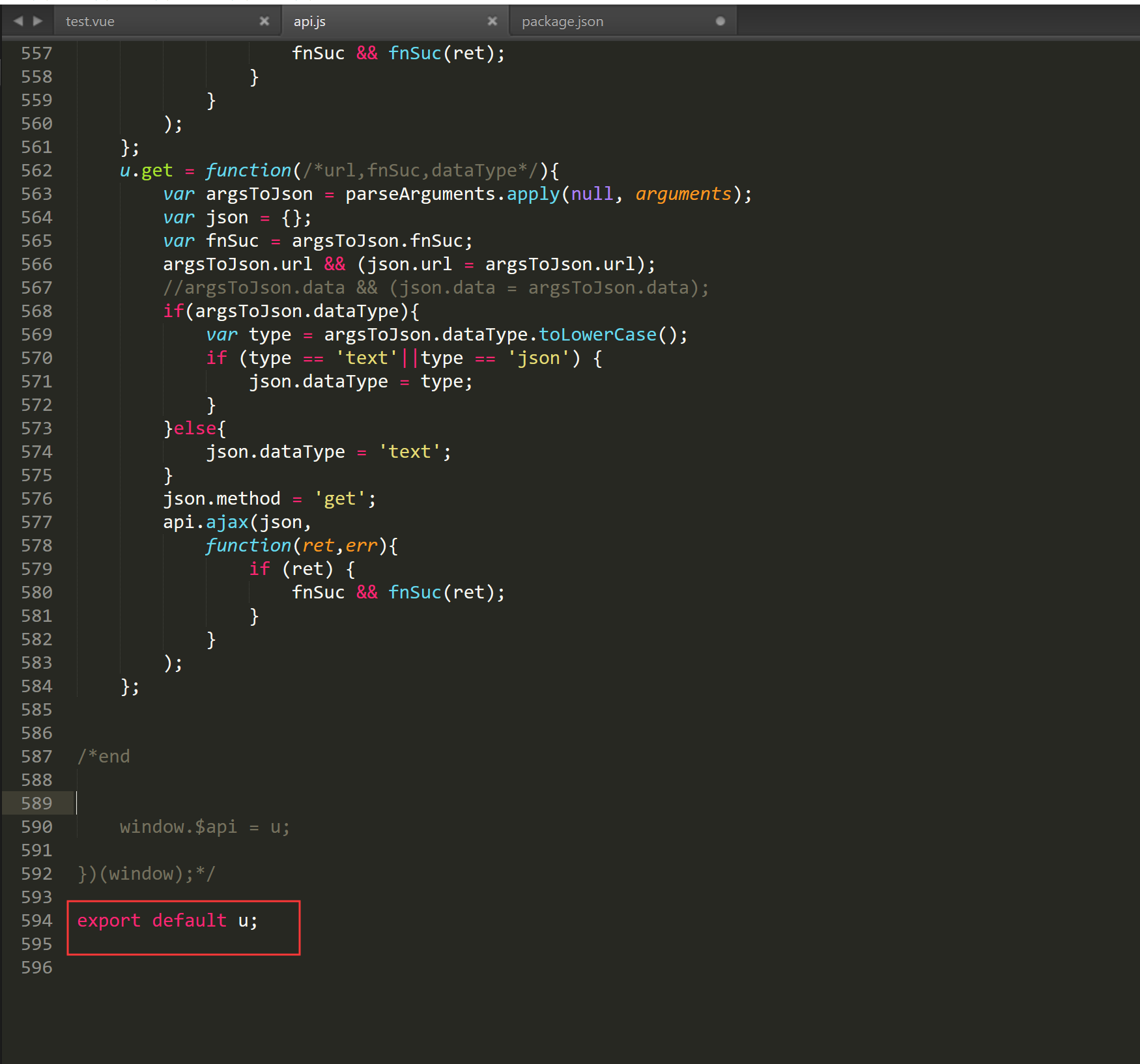
二、导入

效果:
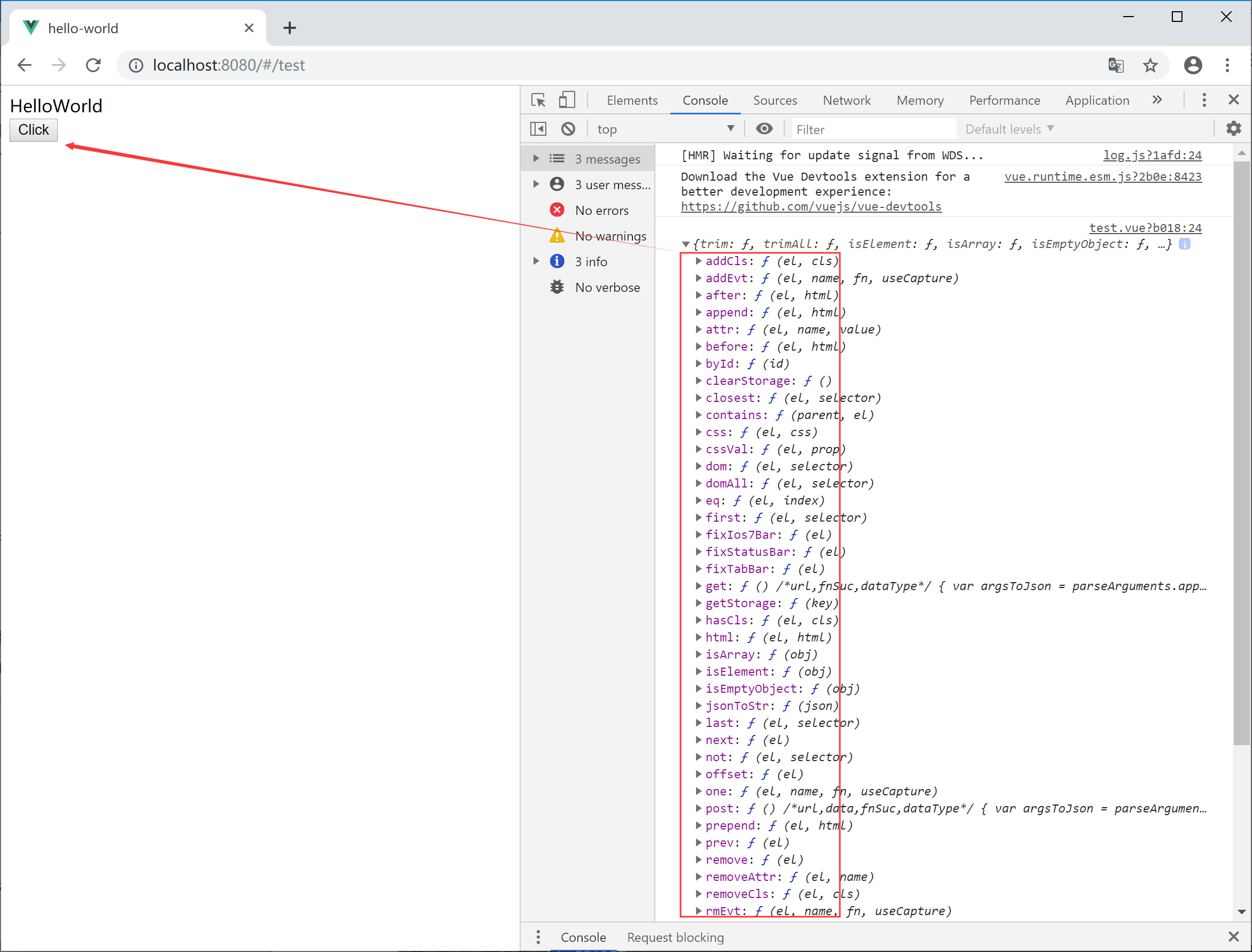
继续使用:

运行环境:用APP打开,浏览器没有api对象,只有APP运行环境才有API对象
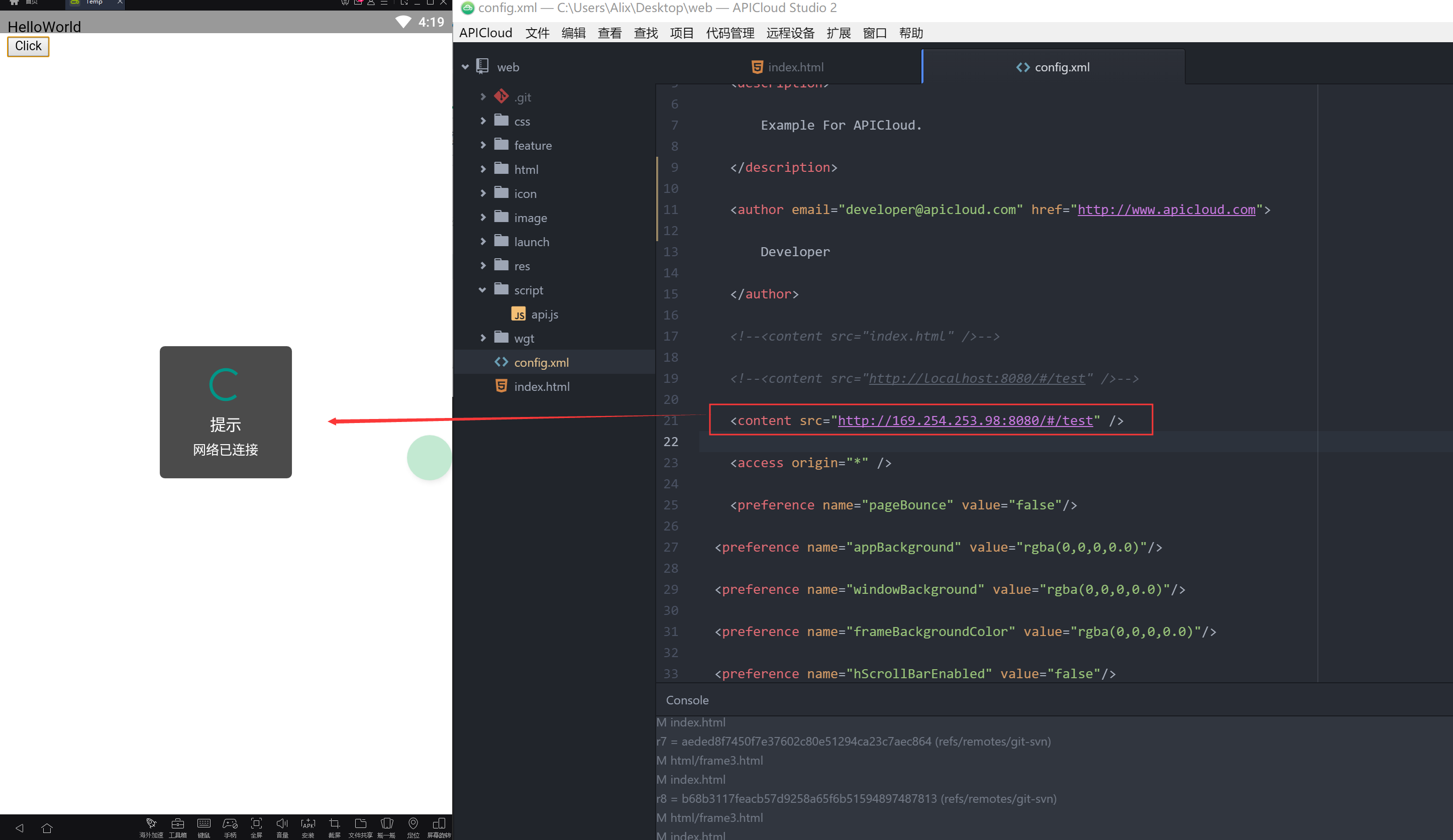
代码如下:
<template>
<div>
<div v-show="show">HelloWorld</div>
<button @click="handleClick">Click</button>
</div>
</template> <script> import $api from '@/components/api.js' export default {
name: "test",
data() {
return {
show: true
};
},created()
{
alert("页面加载完毕之前执行,执行顺序:父组件-子组件")
},
methods: {
handleClick: function() { window.console.log($api); $api.toast('提示','网络已连接',); }
}
};
</script>
APP环境中的浏览器,通过android原生往浏览器注入api对象,
这个API对象调用apicloud的原生的API接口,实现与手机硬件交互的原生能力。
引入模块:
如图:
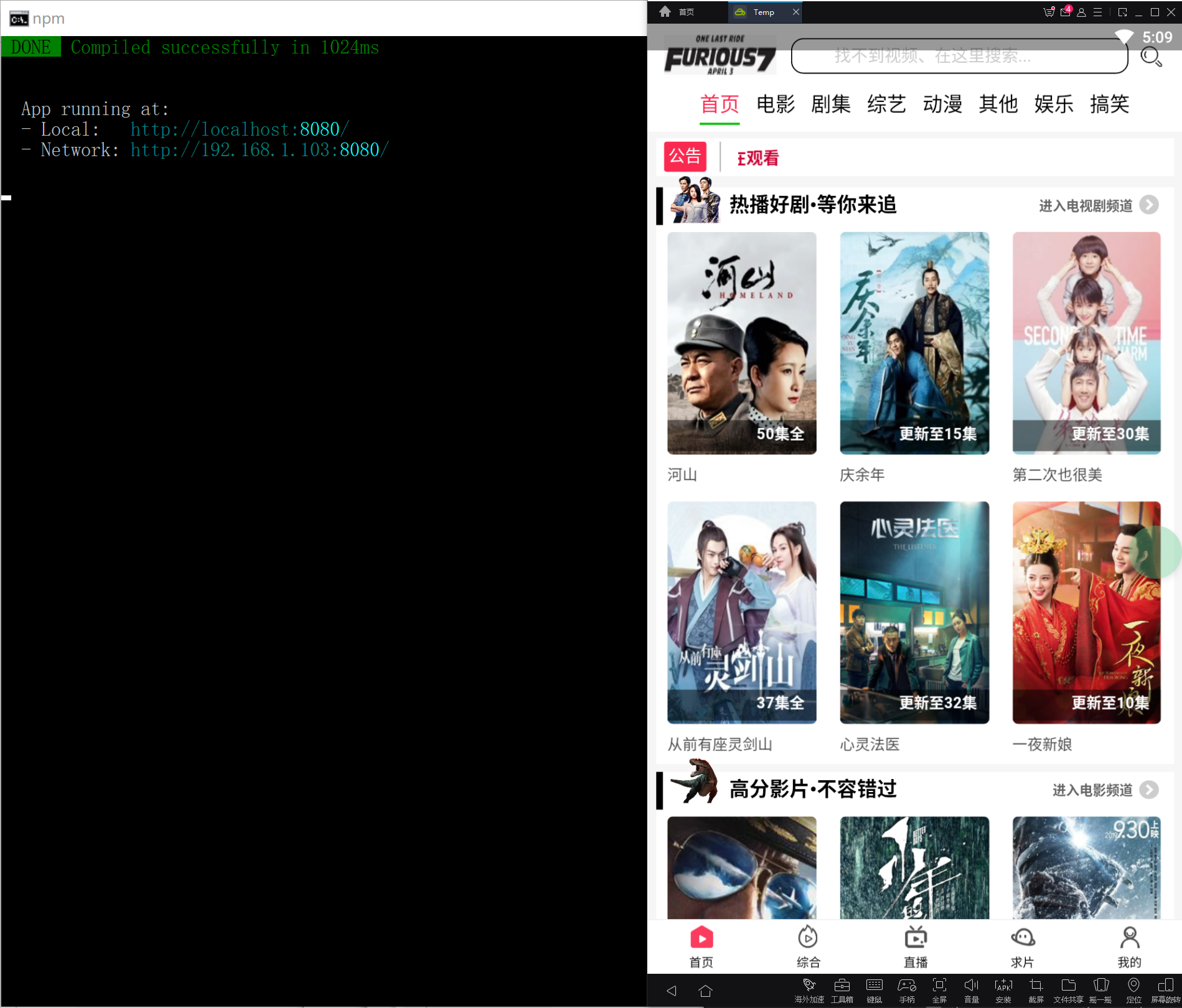
代码如下:
<template>
<div>
<header>
</header>
<div v-show="show">HelloWorld</div>
<button @click="handleClick">Click</button>
</div>
</template> <script> import $api from '@/components/api.js' export default {
name: "test",
data() {
return {
show: true
};
},created()
{ //添加一个1S的延时 setTimeout(()=>{
this.init();
},) },
methods: {
handleClick: function() { //this.init(); window.console.log($api); //$api.toast('提示','网络已连接',2000); },init:function()
{ var browser = window.api.require('webBrowser');
browser.openView({
url: 'http://fj.e7xx.cn/app/index.php?i=1&c=entry&eid=9'
,rect: {
x: ,
y: $api.dom('header').offsetHeight,
w: 'auto',
h: 'auto'
}
}, function(ret, err) {
window.console.log(ret);
window.console.log(err);
});
//双击退出APP }
}
};
</script>
window.apiready = function () {}可行的
但是如果 index.html 放入api.css和style.css 就不执行了 ,哪怕加延迟 都不可以。
第二种简单方式(script src 引用,当作静态资源处理)
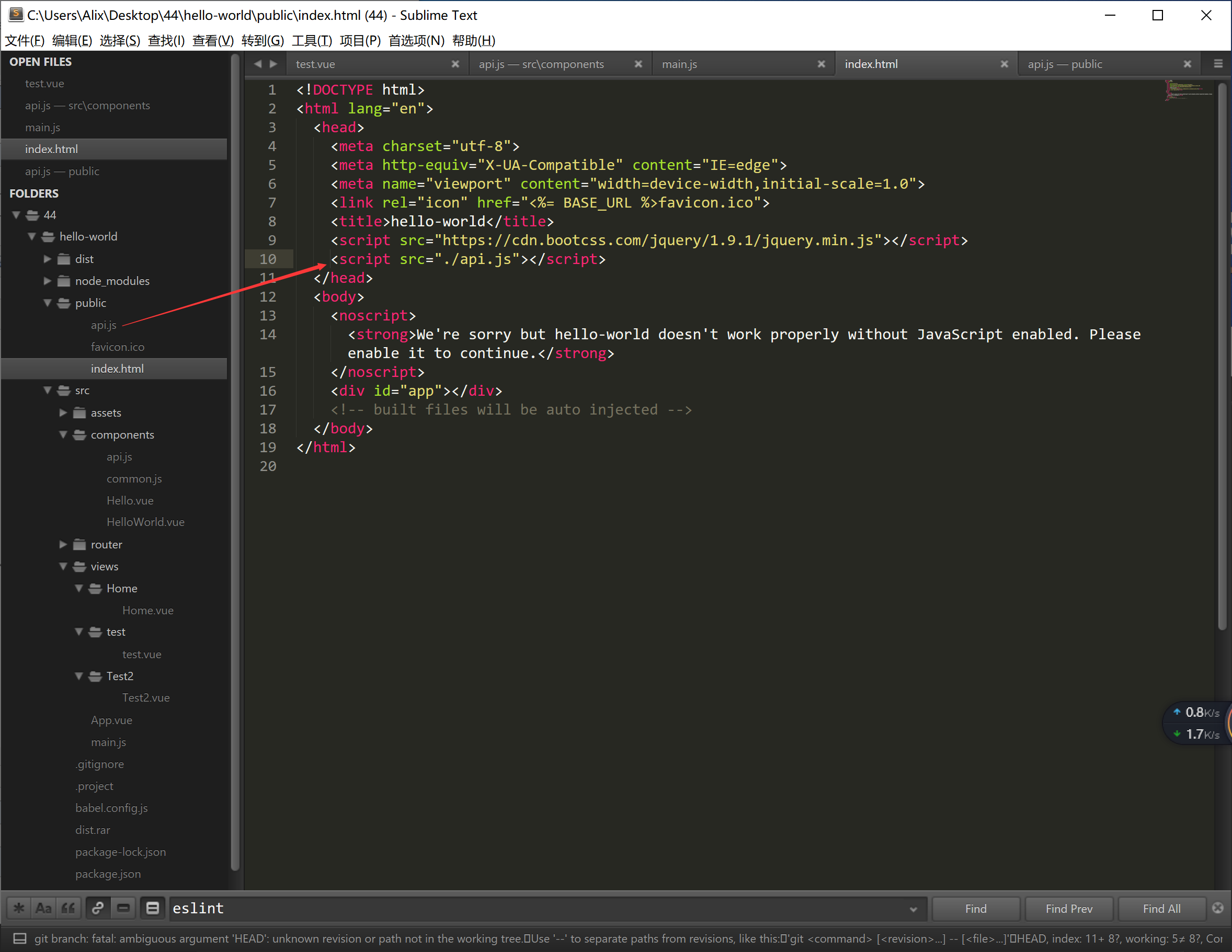
七、Vue Cli+ApiCloud的更多相关文章
- Vue Cli 3 初体验(全面详解)
vue新出了 vue cli 3,并直接改名为 @vue/cli,今天就来盘他. 首先介绍等啰里啰嗦的就不写了,贴个link吧. Vue CLi3 github Vue CLi web 要是想先了解下 ...
- vue cli 3.x 项目部署到 github pages
github pages 是 github 免费为用户提供的服务,写博客,或者部署一些纯静态项目. 最近将 vue cli 3.x 初始化项目部署到 github pages,踩了一些坑,记录如下. ...
- @vue/cli 3.0 使用 svg-sprite-loader 加载本地 SVG 文件
目录 @vue/cli 3.0 使用 svg-sprite-loader 加载本地 SVG 文件 运行 使用 配置 svg-sprite-loader 调用当前环境下的颜色 props @vue/cl ...
- vue cli使用融云实现聊天
公司有个项目要实现一个聊天功能,需求如下图,略显随意 公司最终选择融云这个吊炸天的即时通信,文档详细的一匹,刚开始看文档感觉很详细实现起来也不麻烦,有很多开源的demo可以在线演示和下载 不过我们的项 ...
- Vue CLI 3.0脚手架如何在本地配置mock数据
前后端分离的开发模式已经是目前前端的主流模式,至于为什么会前后端分离的开发我们就不做过多的阐述,既然是前后端分离的模式开发肯定是离不开前端的数据模拟阶段. 我们在开发的过程中,由于后台接口的没有完成或 ...
- Vue CLI 3使用:浏览器兼容性
package.json 文件里的 browserslist 字段 (或一个单独的 .browserslistrc 文件),指定了项目的目标浏览器的范围.这个值会被 @babel/preset-env ...
- 基于vue cli 3.0创建前端项目并安装cube-ui
前提条件: 安装node.js. 国内的开发者最好先配置淘宝镜像. 之后用cnpm来代替npm命令. 项目创建过程: 打开cmd,输入命令进入目标工作空间,以本机项目为例: cd /d d: cd D ...
- Vue CLI 3+tinymce 5富文本编辑器整合
基于Vue CLI 3脚手架搭建的项目整合tinymce 5富文本编辑器,vue cli 2版本及tinymce 4版本参考:https://blog.csdn.net/liub37/article/ ...
- vue cli 3.0创建项目
.npm i -g @vue/cli .vue create my-project 此处有两个选择: 1.default (babel, eslint)默认套餐,提供babel和eslint支持 2. ...
随机推荐
- LoadRunner参数化详解
LoadRunner参数化详解 距离上次使用loadrunner 已经有一年多的时间了.初做测试时在项目中用过,后面项目中用不到,自己把重点放在了工具之外的东西上,认为性能测试不仅仅是会用工具,最近又 ...
- 程序员查问题还是要找stackoverflow
今天定位了一个问题,其实也不是多复杂. 现场的数据是postgres dump出来的,想拿到本地服务器restore后定位问题. 本地restore后报错,报sequence as data_type ...
- Win10资源管理器始终使用详细视图模式
Win10系统中使用资源管理器时,如果文件夹里有音乐文件就自动切换视图模式为音乐模式,这样有时确实很头疼,看不到文件的大小等信息. 解决的办法如下: 新创建FolderType = NotSpecif ...
- Centos 在线安装 nginx
centos 在线安装 nginx 安装nginx 参考文档: http://nginx.org/en/linux_packages.html 中的RHEL/CentOS章节,按照步骤安装repo ...
- ArcEngine开发_添加字段,数据删除,插入,更新细节
一.AE 向已存在的要素类中添加字段 链接: AE 向已存在的要素类中添加字段 在向已存在的要素类中添加字段的时候,需要用到ICLASS接口.于是,进一步的调整代码如下,问题得以解决 static ...
- MVC、MVP、MVVM模式的概念与区别
1. MVC框架 MVC全名是Model View Controller,是模型(model)-视图(view)-控制器(controller)的缩写,一种软件设计典范,用一种业务逻辑.数据.界面显示 ...
- SpringBoot自动化配置之四:@Conditional注解详解
前言 之前在分析spring boot 源码时导出可见@ConditionalOnBean 之类的注解,那么它到底是如何使用的以及其工作流程如何,我们这里就围绕以下几点来分析: @Conditiona ...
- 集合运算 - Java实现集合的交、并、差
1.使用java的Set实现集合的交.并.差 package com.lfy.Set; import java.util.HashSet; import java.util.Set; /** * 集合 ...
- Postgresql 监控sql之 pg_stat_statements模块
postgresql.confpg_stat_statements.max = 1000000pg_stat_statements.track = allpg_stat_statements.trac ...
- linux 在线安装jdk
1. yum -y list java* 2.yum -y install java-1.8.0-openjdk*
